Windows 10: differire aggiornamenti in Home e Pro

Perché il controllo sugli aggiornamenti è diverso
In Windows 7 e Windows 8.1 gli utenti potevano scegliere se e quando installare aggiornamenti. Con Windows 10 Microsoft ha spostato l’attenzione sulla sicurezza e sulla diffusione rapida delle novità. Nei fatti, però, questo riduce il controllo di molti utenti, in particolare quelli con Windows 10 Home.
Definizione rapida: “feature update” indica un aggiornamento che aggiunge funzionalità o modifica l’interfaccia; “security update” indica correzioni per vulnerabilità.
Importante: Microsoft consente alle edizioni Pro, Education e Enterprise di differire gli upgrade. Gli utenti Home non hanno la stessa opzione, anche se possono usare alcune contromisure limitate.
Abilitare la Connessione a consumo (Metered Connection)
La funzione Connessione a consumo dice a Windows che la tua connessione Internet è limitata. Windows tende a non scaricare aggiornamenti pesanti quando questa opzione è attiva. Per attivarla:
- Apri Menu Start -> Modifica impostazioni Wi‑Fi -> Opzioni avanzate -> Connessione a consumo

Nota: questa impostazione funziona solo quando sei connesso via Wi‑Fi. Al momento Microsoft non offre un metodo ufficiale per indicare una connessione a consumo su Ethernet.
Quando attivi la Connessione a consumo, Windows dovrebbe posticipare i download di feature update più grandi. Non è una garanzia totale: alcune patch essenziali potrebbero comunque arrivare.
Differire gli upgrade (solo Pro/Education/Enterprise)
Se la tua edizione di Windows 10 supporta la differenza degli upgrade, puoi attivarla qui:
Impostazioni -> Aggiornamento e sicurezza -> Windows Update -> Opzioni avanzate -> Differisci gli aggiornamenti
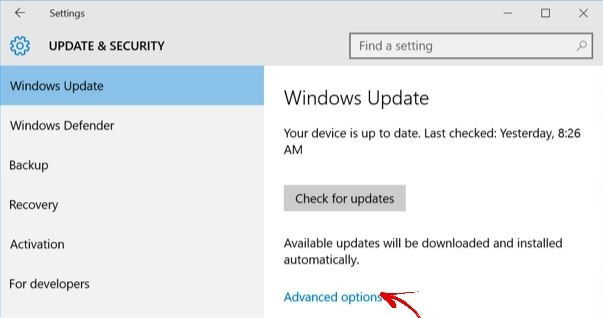
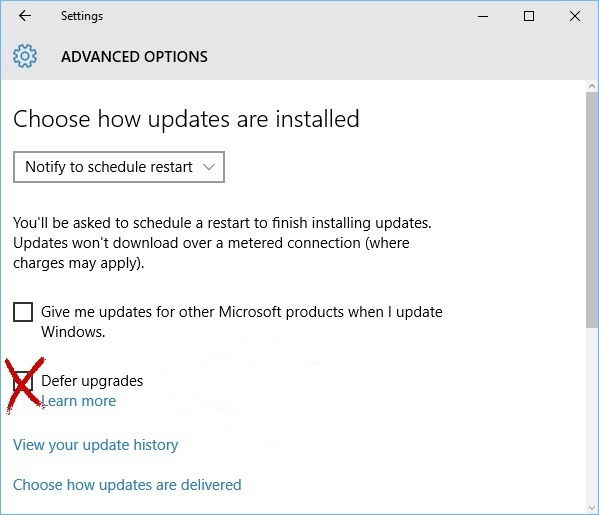
Cosa succede: gli upgrade funzionali vengono rinviati per alcuni mesi (Microsoft non specifica esattamente quanti). Le patch di sicurezza non vengono bloccate; continuano a essere distribuite.
Sicurezza e aggiornamenti critici
Buone notizie: differire gli upgrade non blocca gli aggiornamenti di sicurezza. Microsoft ha dichiarato chiaramente che le correzioni critiche continueranno ad arrivare, anche se le nuove funzionalità possono essere rimandate.
Alternative se hai Windows 10 Home
Se sei su Home e non puoi usare “Differisci gli aggiornamenti”, valuta queste opzioni:
- Usa Connessione a consumo su Wi‑Fi per rallentare i download.
- Usa l’opzione “Pausa aggiornamenti” se disponibile nelle Impostazioni (durata limitata).
- Per amministratori esperti: Policy di rete/strumenti aziendali non sono disponibili su Home; non consigliamo modifiche al registro non documentate.
- Strumenti di terze parti: esistono utility che interrompono temporaneamente Windows Update. Sono soluzioni a rischio e vanno usate con cautela.
Quando queste strategie possono fallire:
- Se Microsoft impone aggiornamenti critici di sicurezza, non potrai bloccarli a lungo.
- Alcuni update possono essere scaricati tramite componenti che ignorano la Connessione a consumo.
Metodo rapido per decidere quando aggiornare
Segui questo semplice processo in tre passi:
- Valuta il rischio: il tuo PC è usato per lavoro critico o contiene dati sensibili? Se sì, preferisci aggiornamenti testati.
- Controlla le segnalazioni: aspetta 2–4 settimane dalle prime segnalazioni di problemi globali prima di installare un feature update (se possibile).
- Test locale: prova l’upgrade su un PC non critico o crea un punto di ripristino prima dell’installazione.
Checklist per diversi ruoli
Per utenti Home:
- Attiva Connessione a consumo se sei su Wi‑Fi.
- Usa la pausa aggiornamenti quando serve una finestra temporanea.
- Esegui backup regolari prima di aggiornare.
Per amministratori Pro/Education/Enterprise:
- Configura differimento aggiornamenti tramite Impostazioni o Group Policy.
- Testa feature update in un gruppo pilota.
- Monitora gli update di sicurezza e applicali tempestivamente.
Fact box: punti chiave
- Controllo: Windows 10 Home ha controllo limitato sugli upgrade.
- Differimento: disponibile in Pro/Education/Enterprise.
- Connessione a consumo: aiuta a posticipare download su Wi‑Fi.
- Sicurezza: gli aggiornamenti di sicurezza non vengono bloccati dal differimento.
Diagramma decisionale
flowchart TD
A[Hai Windows 10 Pro/Education/Enterprise?] -->|Sì| B{Vuoi differire gli upgrade?}
A -->|No 'Home'| C[Abilita Connessione a consumo su Wi‑Fi]
B -->|Sì| D[Impostazioni -> Aggiornamento e sicurezza -> Opzioni avanzate -> Differisci]
B -->|No| E[Installa gli aggiornamenti subito]
D --> F[Test su PC non critico]
C --> F
F --> G[Backup e monitoraggio]Domande frequenti
Q: La Connessione a consumo blocca anche gli aggiornamenti di sicurezza?
A: No. La Connessione a consumo rallenta o previene download grandi ma le patch di sicurezza critiche possono comunque essere installate.
Q: Posso forzare la Connessione a consumo su Ethernet?
A: Windows non offre ufficialmente questa opzione. Sono possibili soluzioni avanzate non ufficiali, ma non sono raccomandate per utenti non esperti.
Q: Quanto tempo si possono differire gli upgrade?
A: Microsoft parla di mesi, ma non dichiara un periodo preciso. Le edizioni Pro/Education/Enterprise offrono impostazioni di differimento mentre Home ha opzioni molto più limitate.
Conclusione
Windows 10 preferisce distribuire aggiornamenti in modo rapido per migliorare sicurezza e coerenza della piattaforma. Questo cambio riduce però il controllo diretto degli utenti Home. Se vuoi più tempo per testare nuove funzionalità, considera l’upgrade a Pro, l’uso di una Connessione a consumo quando possibile, e una strategia di backup e test. Sei d’accordo con questa filosofia di aggiornamenti forzati o preferisci maggiore controllo? Lascia un commento.
Nota: le procedure descritte si riferiscono alle impostazioni Windows pubbliche; alcune voci possono variare a seconda della versione locale e degli aggiornamenti di Microsoft.



